윈도우 10 앱에서 소리가 안날 때 마이크 사용 허용 설정 방법
윈도우에서 응용 프로그램 이용 시 마이크를 사용해서 사용하는 경우가 있습니다.
게임을 할 때 음성 채팅을 하거나 화면 녹화 프로그램을 이용해서 녹화하는 경우가 있는데요.
마이크가 되지 않는 경우 프로그램의 문제인가 싶어 재설치를 해도 동일하게 안 되기도 합니다.
일단 먼저 확인해봐야 하는 것은 윈도우에서 마이크 설정 부분입니다.
윈도우 시작 버튼 클릭 후 시작 메뉴가 열리면 톱니바퀴 모양의 설정 아이콘을 클릭합니다.

Windows 설정 창이 열리면 [개인 정보]를 선택합니다.

개인 정보 화면입니다. 왼쪽에 앱 사용 권한 항목을 보시면 여러 가지 항목이 있는데요.
메뉴 중 [마이크]를 선택해주세요
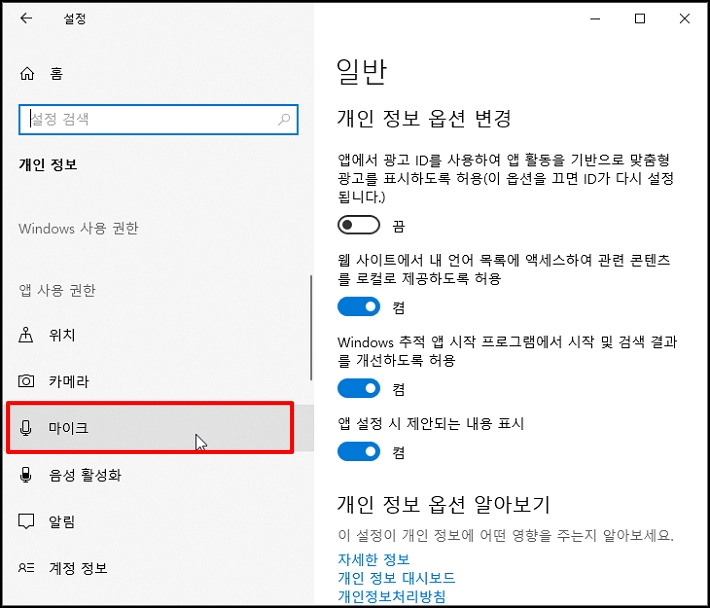
우측 마이크 화면으로 이동하면 [이 장치에 대한 마이크 액세스 허용]에 [변경] 버튼을 클릭 후 옵션을 [켬]으로 합니다.

앱에서 마이크에 액세스하도록 허용에 [켬]을 해주세요

이제 마이크가 되는지 확인합니다.
윈도우 10 앱에서 소리가 안날 때 마이크 사용 허용 설정 방법을 알아보았습니다.
반응형
